选择适合你的库存盘点软件指南
971
2022-10-22

让数据更有趣!Excel制作精美的半透明信息数据图表
想让您的Excel图表更有趣、更漂亮吗?今天,小王先生将与大家分享一种制作信息化数据图表的精巧实用的方法。我相信你会喜欢的!
渲染
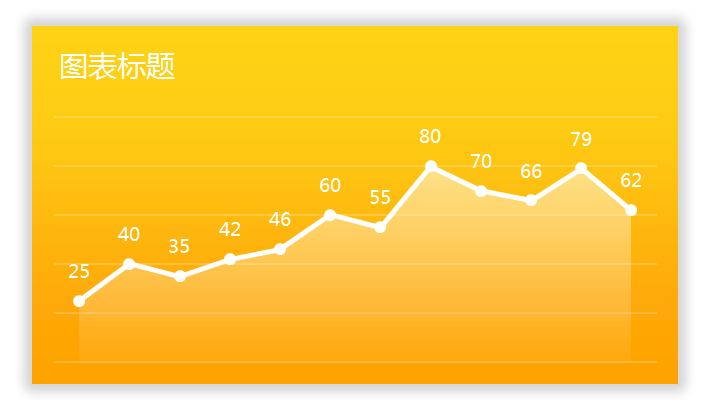 因为GIF动图有压缩,所以有颜色失真,最终制作出来的效果以上图为准。
因为GIF动图有压缩,所以有颜色失真,最终制作出来的效果以上图为准。
开始制作
1、,在制作图表之前,我们需要在Excel中添加一个辅助列来复制完全相同的数据。然后插入组合图,选择折线图-带数据标记的折线图作为数据列。然后选择[辅助栏]作为[面积图]-[堆叠面积图]。
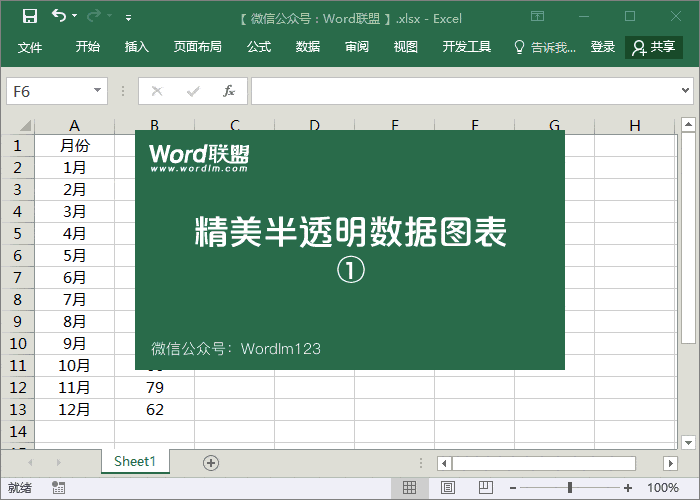 2、首先选择图表背景区域,然后[右击]-[格式化图表区域]-[填充]-[渐变填充]。渐变颜色只需要两个点,254.210.21和254.163.5。
2、首先选择图表背景区域,然后[右击]-[格式化图表区域]-[填充]-[渐变填充]。渐变颜色只需要两个点,254.210.21和254.163.5。
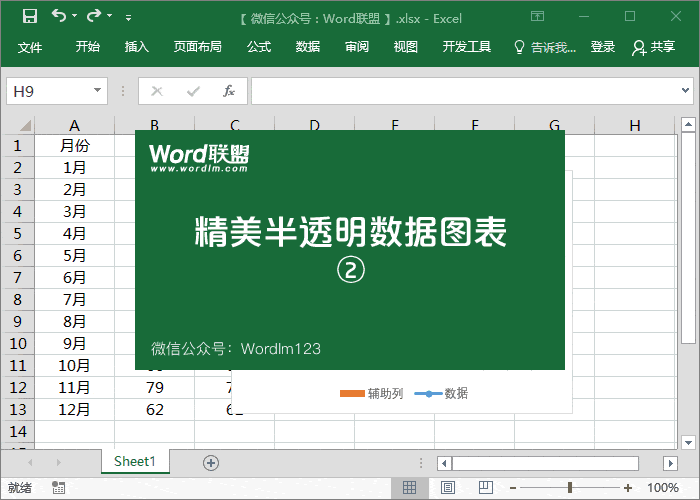 在3、,在图表中选择堆叠面积图-右键单击-设置数据系列格式-填充-渐变填充,将所有两点设置为白色,并设置透明度:40和95。
在3、,在图表中选择堆叠面积图-右键单击-设置数据系列格式-填充-渐变填充,将所有两点设置为白色,并设置透明度:40和95。
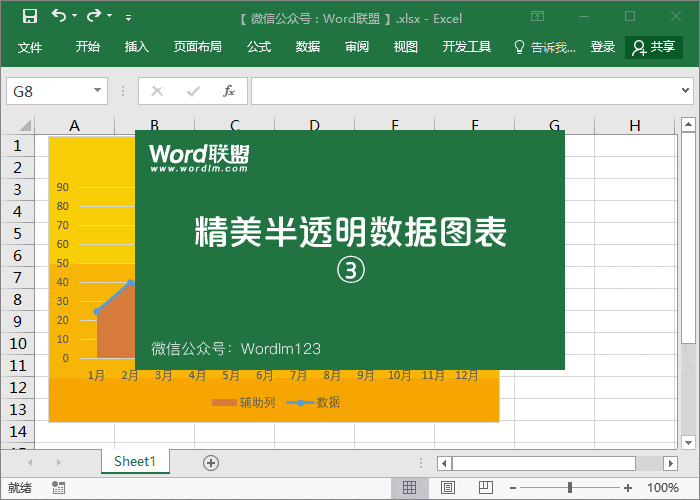 在4、,选择带数据标记的折线图-右键单击-设置数据系列格式-线条-白色;输入[标记]并将[填充]和[边框]设置为[白色]。
在4、,选择带数据标记的折线图-右键单击-设置数据系列格式-线条-白色;输入[标记]并将[填充]和[边框]设置为[白色]。
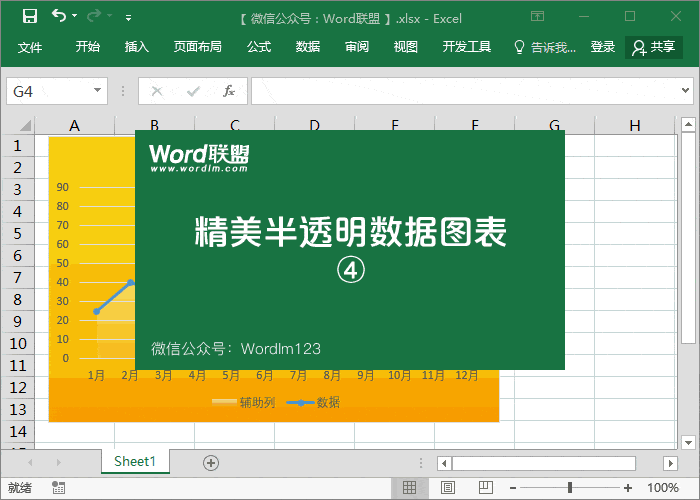 在5、,选择[网格线]-[右击]-[设置网格线格式],颜色[白色]和透明度[80];然后取消一些无用的图表元素。
在5、,选择[网格线]-[右击]-[设置网格线格式],颜色[白色]和透明度[80];然后取消一些无用的图表元素。
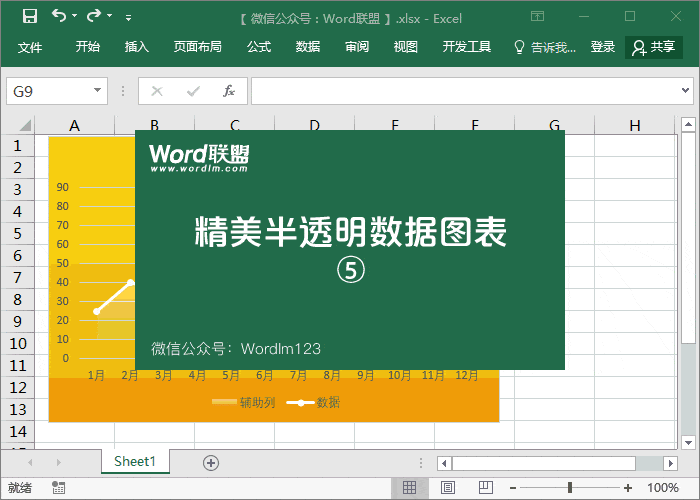 6、最终设置了数据标签,然后是字体。
6、最终设置了数据标签,然后是字体。
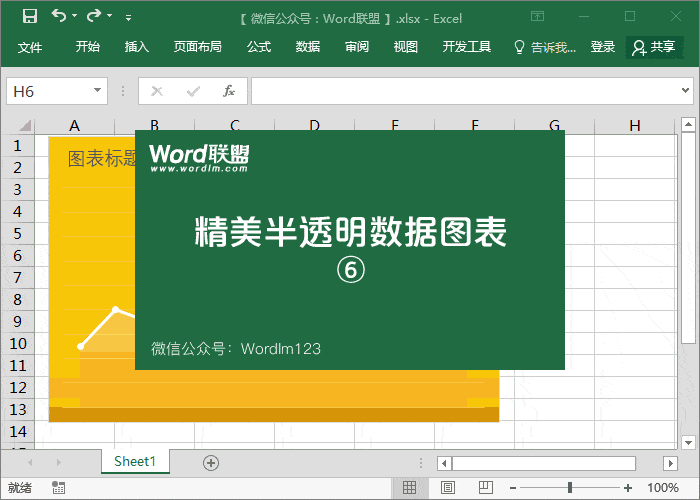 因为GIF动画在压缩时有损耗,所以颜色会失真,最终产生的效果取决于下图。
因为GIF动画在压缩时有损耗,所以颜色会失真,最终产生的效果取决于下图。
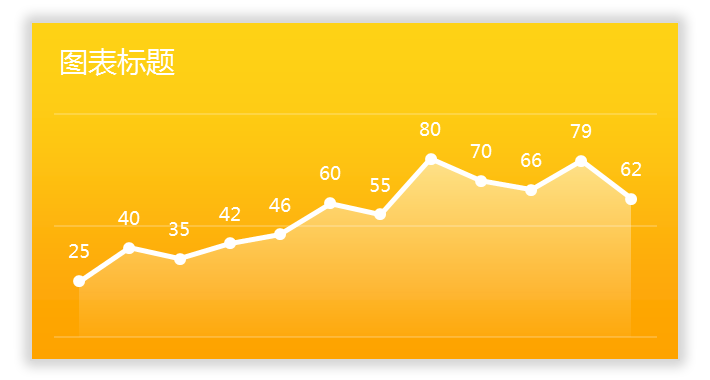 版权声明:本文内容由网络用户投稿,版权归原作者所有,本站不拥有其著作权,亦不承担相应法律责任。如果您发现本站中有涉嫌抄袭或描述失实的内容,请联系我们jiasou666@gmail.com 处理,核实后本网站将在24小时内删除侵权内容。
版权声明:本文内容由网络用户投稿,版权归原作者所有,本站不拥有其著作权,亦不承担相应法律责任。如果您发现本站中有涉嫌抄袭或描述失实的内容,请联系我们jiasou666@gmail.com 处理,核实后本网站将在24小时内删除侵权内容。